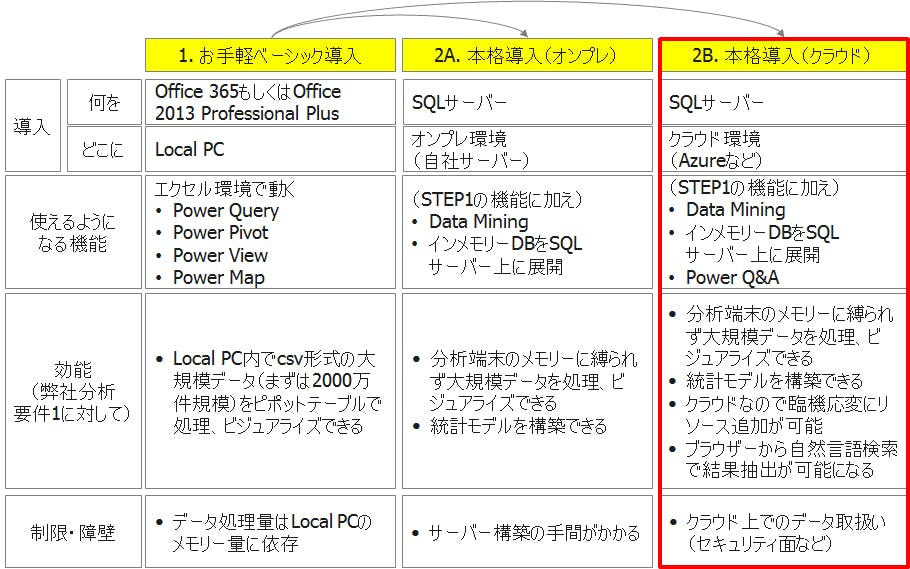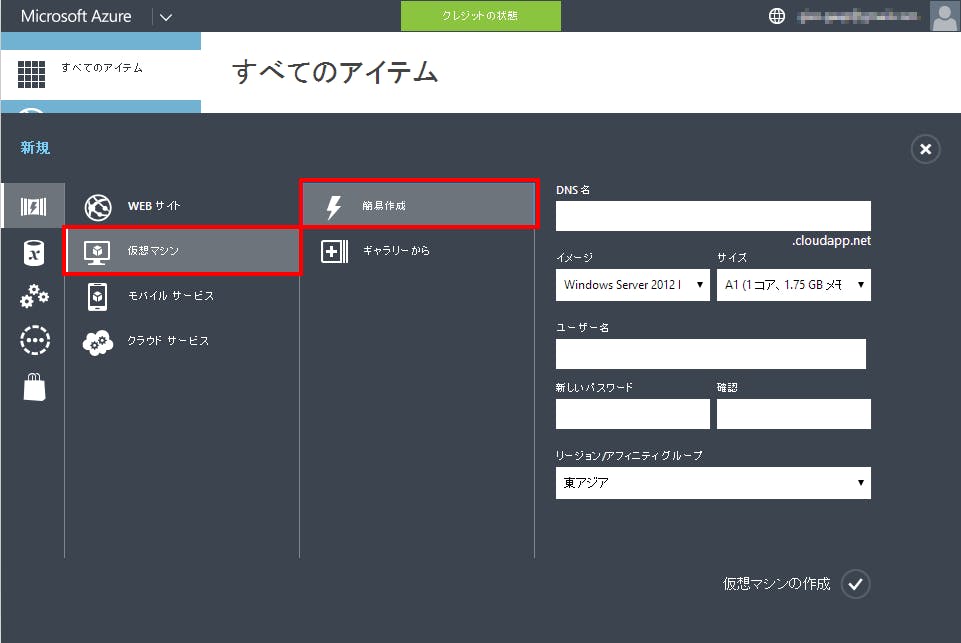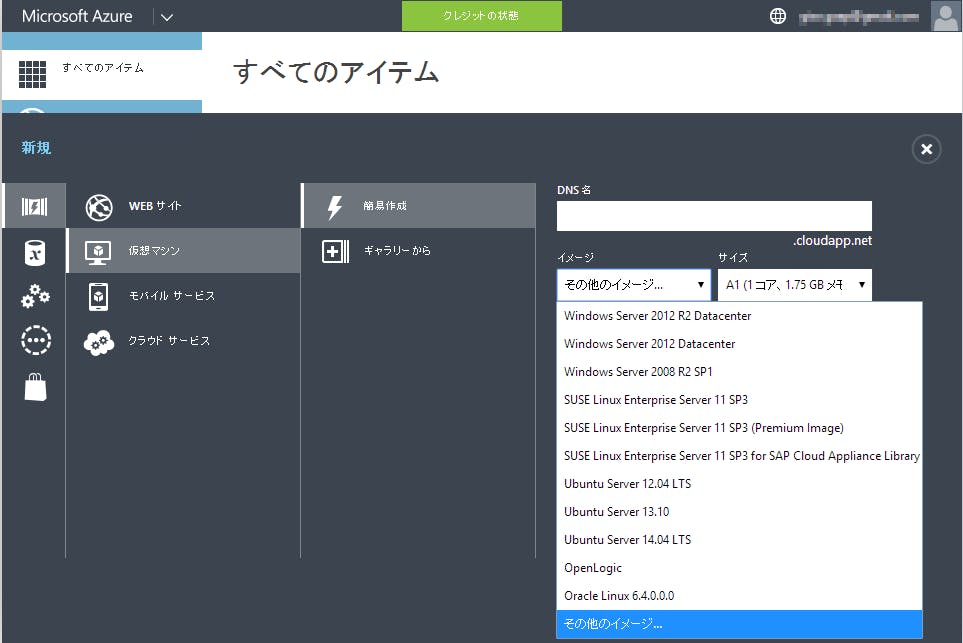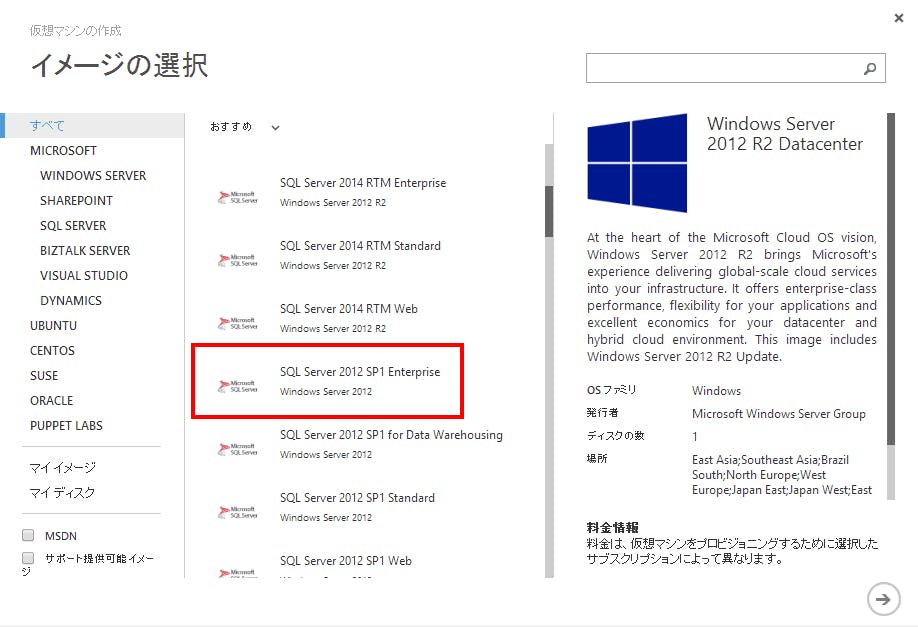Power BI本格導入(=SQL Server 導入)をしてみよう
クラウド環境にSQL Serverを導入する
前回は、SQL Serverをオンプレ環境に構築する手順を紹介しましたが、今回はSQL Serverをクラウド環境(Microsoft Azure上)に構築する手順を紹介します。
クラウド上に立ち上げることにより、臨機応変にリソースが追加できますし、Power Q&Aというブラウザー上から自然言語検索で分析結果を確認する機能が利用できるようになります。導入形態の中では、以下の赤枠の部分にあたります。
AzureでのSQL Server 導入手順
仮想マシンの立ち上げ(SQL Serverの立ち上げ含む)
では、Azure上でのSQL 導入手順を紹介していきます。
まずは、お手持ちのMicrosoftのアカウントIDで、Azureのクラウドコンソールへログインします。そこで、左下の「新規」ボタンを選びます。
「仮想マシン」→「簡易作成」を選択します。
入力項目のうち、「DNS名」、「ユーザー名」、「新しいパスワード」などは、任意で入力していただければよいですが、ポイントは、「イメージ」です。「イメージ」では「その他のイメージ」を選択します。
そして次の画面で、仮想サーバーイメージの候補の中から、「SQL Server 2012 SP1 Enterprise」を選択します。
このイメージを選択することによって、SQL Serverが既に立ち上がった状態の仮想マシンを利用できるようになります。SQL Serverのライセンス料も、クラウド利用料金に含まれることになります。(SQL Serverのライセンスを別途購入する必要はありません)
以降は仮想マシンの設定を、指示通りに進めてください。すると仮想マシンが立ち上がり、そのマシン上にSQL Server はインストールされた状態になっています。
ここでの留意点は、このデフォルトでインストールされているSQL Serverには、前回ご紹介した①RDB(通常のテーブル)、②表形式モード(インメモリーDB)、③多次元およびデータマイニングの3種類のDBのうち、①と③がインストールされている状態になっているということです。
この状態は、前回「オンプレ環境へのSQL Serverの導入」でご紹介したインストール手順に照らし合わせると、1周目のインストールが終わっていて、1周目でインストールされているのが②表形式モードではなく、③多次元およびデータマイニングであるという状態です。したがって、②表形式モード(インメモリーDB)のDBは追加でインストールする必要があります。
表形式モードのDB追加
その②表形式モードのインストールは、立ち上がった仮想マシン上で実行します。
まず、クラウドコンソール上で、仮想マシンの状態が実行中であることを確認したら、リモートデスクトップで、仮想マシンにログインします。
エクスプローラー上から、C:\SQLServer_11.0_Full\setup.exeをクリックするとインストーラーが立ち上がります。それ以降の手順は、前回の「オンプレ環境へのSQL Serverの導入」記事の「二回目のインストーラー起動からの設定」と同様の手順で進めればよいのですが、以下の2点だけ異なります。
・「インスタンスの構成」画面では、「名前付きインスタンス」を選びインスタンス名を入力する(我々は”IMDB”と入力)。
・「Analysis Services の構成」で選択するものを「表形式モード」する。
この点だけ注意して、インストールを進めてください。これで仮想サーバー上のSQL Server立ち上げが完了です。
クラウド環境への本格導入のポイント
クラウド環境への本格導入のポイントは、『仮想マシンの立ち上げ時に、イメージからSQL Serverを選んでインストールしてしまうこと』と、『仮想マシン立ち上げ後に再度インストーラーを回して、「表形式モード(インメモリーDB)」を追加すること』です。その点に留意してクラウド上にSQL Serverをインストールしてみてください。
前回と今回の作業で、オンプレ環境およびクラウド環境にSQL Serverを導入できました。
次回以降、SQL Serverを導入したからこその本格導入版Power BIの機能を中心に使い方を紹介していきます。
本特集の記事一覧はコチラから